如何安装有病毒的软件 Win10安装程序含病毒无法安装解决方法
在现如今的互联网时代,我们每天都在使用各种各样的软件来满足我们的生活和工作需求,有时候我们可能会遭遇到一些病毒软件,这些软件可能会对我们的电脑和个人信息造成严重威胁。尤其是在安装Windows10操作系统时,如果安装程序中含有病毒,那么我们将无法顺利完成安装。所幸我们可以采取一些解决方法来避免这一问题的发生,保障我们的电脑安全。下面将介绍一些解决方法,帮助您安全地安装软件并保护您的个人信息。
步骤如下:
1.
第一步:按Win系统键
按下键盘上的win系统键,或者鼠标点击系统图标,如图所示。
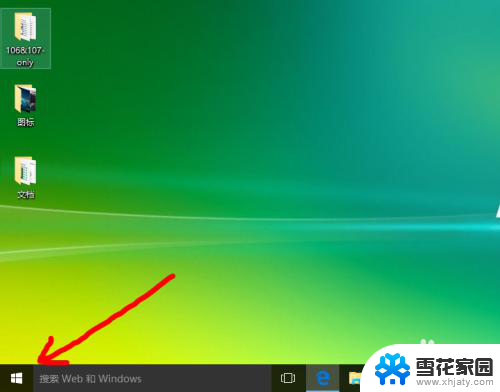
2.第二步:打开【设置】
如图所示,点击左下角的【设置】图标。
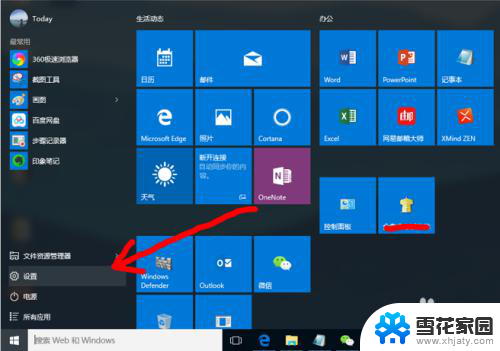
3.
第三步:打开【更新和安全】
如图所示,在选项中点击【更新和安全】图标。
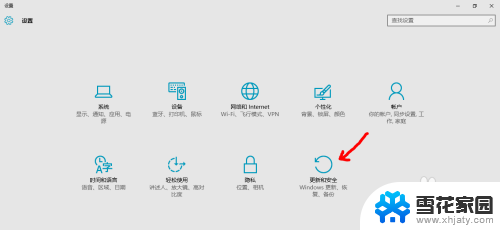
4.第四步:打开Windows Defender
如图所示,在左侧点击【打开Windows Defender安全中心】图标。
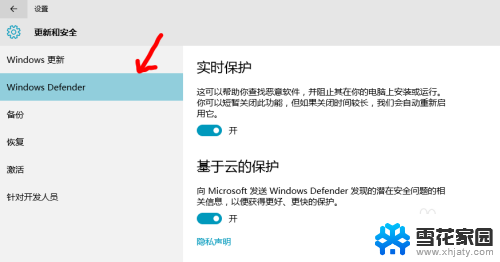
5.第五步:关闭实时保护和云保护
如图所示,关闭此两项的保护按钮。

6.第六步:关闭其他安全软件
如图用户按照了其他软件,请先关闭安全软件。比如第三方的电脑管家等。

7.第七步:安装程序
1.如果按照程序不需要连接网络,建议先行关闭网络,可以提高电脑的安全性;
2.安装提示包含病毒而无法安装的程序,选择安装时。鼠标右键选择“以管理员身份运行”即可;
3.安装结束后及时开启安全防护系统,保护电脑!
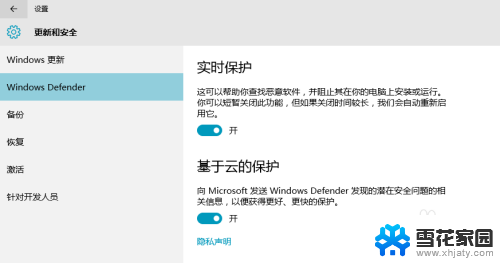
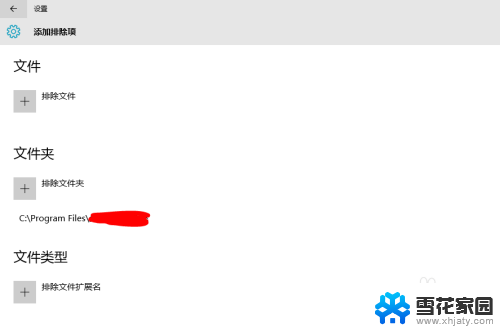
以上就是如何安装有恶意软件的全部内容,碰到同样情况的朋友们赶紧参照小编的方法来处理吧,希望能够对大家有所帮助。
如何安装有病毒的软件 Win10安装程序含病毒无法安装解决方法相关教程
-
 win10怎么找安装的软件 Win10如何查看已安装的所有应用及程序
win10怎么找安装的软件 Win10如何查看已安装的所有应用及程序2023-09-15
-
 无线网卡如何安装驱动程序 无线网卡驱动安装方法
无线网卡如何安装驱动程序 无线网卡驱动安装方法2024-02-10
-
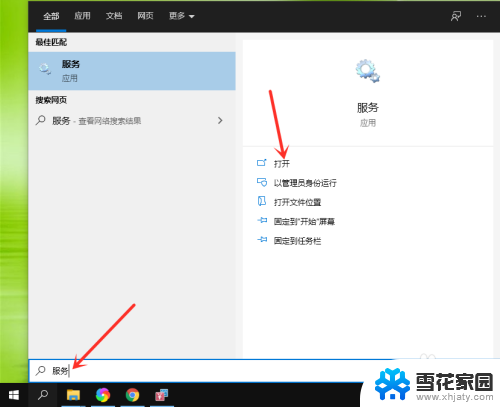 电脑上下载的安装程序无法安装 电脑无法安装软件的原因是什么
电脑上下载的安装程序无法安装 电脑无法安装软件的原因是什么2024-02-21
-
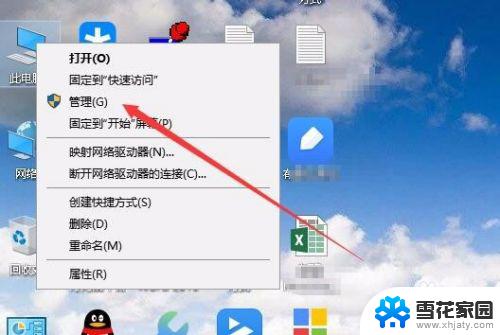 win10不让安装程序 Win10如何禁止安装任何软件
win10不让安装程序 Win10如何禁止安装任何软件2023-09-11
- 苹果手机怎么无法安装软件 苹果手机无法安装软件的解决方法
- 华为笔记本无法安装软件 电脑为什么无法安装软件
- 电脑免安装软件怎么打开 免安装软件如何快速调用方法
- win10安装需要密码 win10安装软件设置密码的方法
- win10安装ug8.0教程 如何在WIN10系统下安装UG8.0软件
- 软件怎么解压安装 文件解压后安装教程
- 安装win11缺少介质驱动程序 缺少计算机所需的介质驱动程序怎么下载
- adobe 破解版下载 Adobe Acrobat Pro DC 2022破解版安装教程
- 重装系统后鼠标不动了怎么办 重装系统后鼠标键盘无法识别
- win10怎么装天正2006 win10如何安装cad2006教程
- 小米电脑如何重装系统 小米电脑重装系统win10图文指导
- 怎么关闭未知应用安装权限 小米手机怎么阻止安装未知来源应用
系统安装教程推荐
- 1 win10家庭中文版安装密钥 Win10专业版安装密钥免费分享
- 2 win10每次安装软件都要提示 关闭Win10安装软件时的弹窗步骤
- 3 手柄安装电脑 电脑游戏手柄设置方法
- 4 ultraiso刻录光盘装系统 UltraISO软件制作系统光盘启动盘教程
- 5 steam 安装包 Steam安装教程
- 6 允许软件下载安装权限在哪设置 Win11允许安装软件的设置步骤
- 7 鲁大师测的温度准吗 鲁大师经典版v5.1021.1305.728官方安装版更新
- 8 win8怎么装回win7系统 win8如何降级安装win7教程
- 9 电脑显示没有插入音频设备怎么办 电脑显示未安装音频设备怎么办
- 10 win7更新工具 UpdatePack7R2 v24.04.10离线安装支持